笔记本Win7系统如何设置隐藏文件夹及显示文件夹
1、首先我们在某个磁盘中找到需要隐藏的文件夹,找到之后鼠标右键该文件夹后点击“属性”功能键。

2、之后就会弹出该文件夹的“属性”对话框,在该对话框中我们在属性栏中的“隐藏”前打勾,然后点击“确定”功能键。

3、这时页面会出现“确认属性更改”的对话框,该对话框中有两个选项,我们选择最下面的那个后点击确定,之后该文件夹就会被隐藏了。

1、文件夹被隐藏后我们又怎么把它显示出来呢?首先我们在文件夹所在页面点击最上面的“工具”功能键,然后在弹出的隐藏功能栏中选中“文件夹选项”。
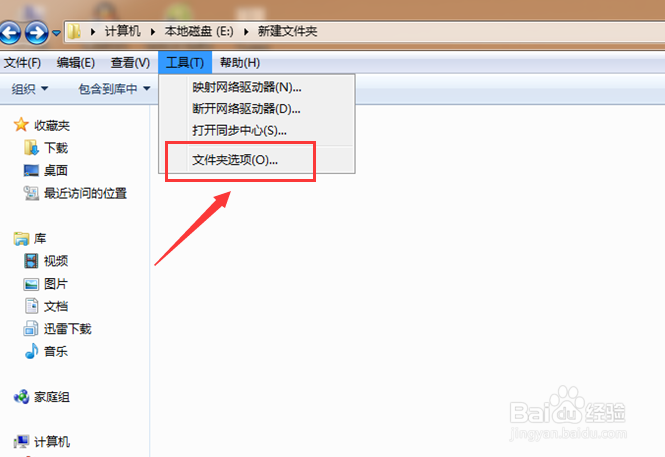
2、这时页面就会出现“文件夹选项”的对话框,我们点击最上面的“查看”按钮。
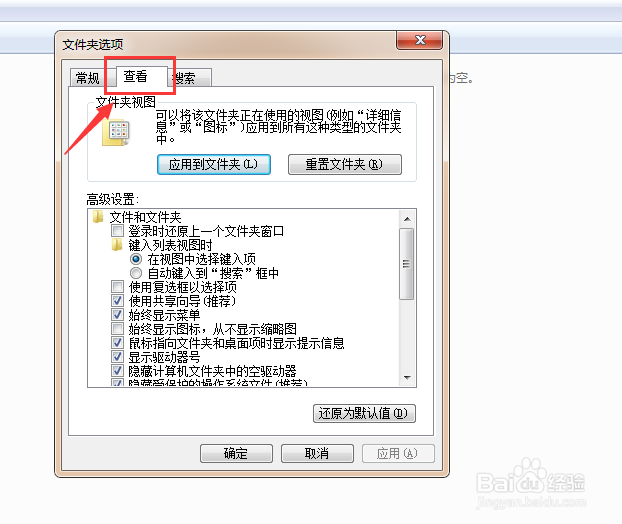
3、在查看功能页面中,在“高级设置”栏中我们下拉里面的设置列表,大概拉到中间位置处,在“隐藏文件和文件夹”处我们选中如图中所指的设置。
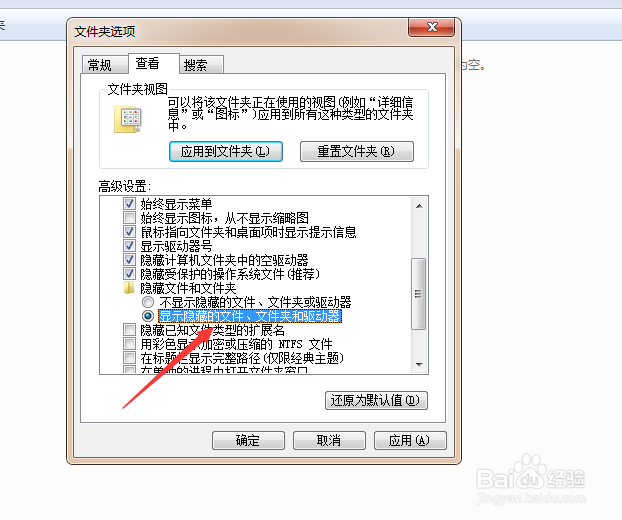
4、然后点击“确定”按钮后,回到该文件夹所在的页面,我们就会看到文件夹的图标了。因为是把隐藏的文件夹显示出来,仔细观察我们会看到文件夹图标的颜色会比原先的稍微浅点。
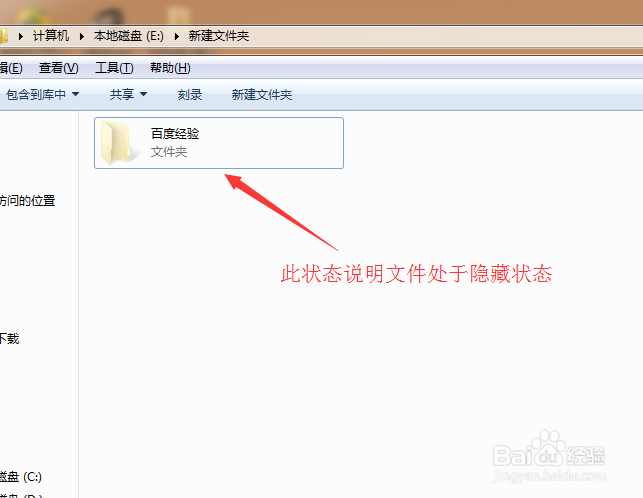
声明:本网站引用、摘录或转载内容仅供网站访问者交流或参考,不代表本站立场,如存在版权或非法内容,请联系站长删除,联系邮箱:site.kefu@qq.com。
阅读量:129
阅读量:147
阅读量:176
阅读量:92
阅读量:156